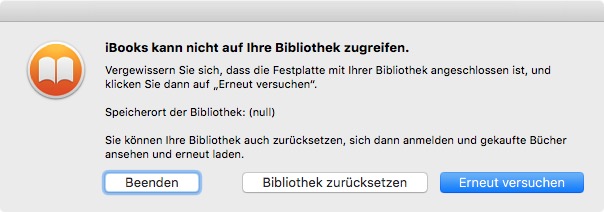
Bibliothek-Probleme mit iBooks unter MacOS beheben
Die App iBooks ist inzwischen eine wirklich feine Angelegenheit: Seit dem Update auf OS X 11.3 bzw. iOS 9.3 besitzt sie unter anderem die Fähigkeit, auch Bücher in der Cloud zu speichern, die nicht von Apple gekauft wurden. Das finde ich als Vielleser natürlich megapraktisch – dumm nur, dass es seither einige Probleme bei mir gab: Von fehlenden Cloud-Büchern bis hin zur Fehlermeldung „iBooks kann nicht auf ihre Bibliothek zugreifen“ – doch wie immer gibt es auch dafür eine Lösung.
Fehlermeldung „iBooks kann nicht auf ihre Bibliothek zugreifen“ beseitigen
Dieses Problem trieb mich zur Weißglut: Ab und an meldete iBooks nach dem Start der App, dass es nicht auf die Bibliothek zugreifen könne. Der Einsatz der Buttons „Bibliothek zurücksetzen“ und „Erneut versuchen“ blieb dabei dummerweise wirkungslos, stattdessen beendete die App sich selbstständig. Ein Zugriff auf die eBooks war nicht mehr möglich. Doch es gibt eine Lösung für das Problem: Ihr müsst iBooks komplett zurücksetzen. Öffnet dazu ein Finder-Fenster und klickt mit gedrückter (alt)-Taste auf den Menüpunkt „Gehe zu“: Hier erscheint die Benutzer-Library, die sonst unter Mac OS X ausgeblendet ist. Wählt diese an. Hier müsst Ihr jetzt – iBooks darf nicht aktiv sein – die Dateien „(~Library)/Cookies/com.apple.ibooks.cookies“ und „(~Library)/Preferences/com.apple.ibooks.plist“ löschen. Verschiebt außerdem den Ordner „(~Library)/Containers/com.apple.iBooksX“ in den Mülleimer.
iBooks wieder zurückspielen
Nun müsst Ihr noch den Ordner „(~Library“)Containers/com.apple.BKAgentService“ auf den Desktop verschieben: Dieser enthält Eure iBooks, und falls Ihr die noch nicht in die Cloud geladen habt, wären sie sonst nach dem Zurücksetzen der App ebenfalls gelöscht. Ihr könnt die eBooks später wieder hinein ziehen.
Startet jetzt den Rechner neu – Ausloggen reicht nicht – und startet erneut die jetzt zurückgesetzte iBooks-App. Ihr könnt sie jetzt wie beim ersten Start einrichten und gegebenenfalls den Cloud-Zugriff aktivieren. Falls die Bücher vorher bereits in die iCloud geladen wurden, tauchen sie jetzt wieder auf. Andernfalls müsst Ihr sie aus dem Ordner „com.apple.BKAgentService“ auf dem Desktop wieder in die App kopieren.
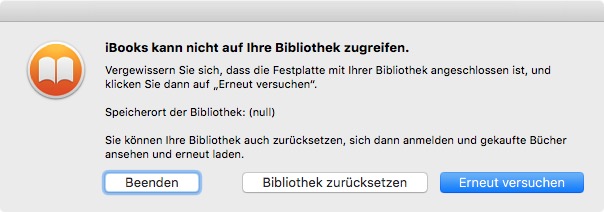
Was tun, wenn iCloud-Bücher partout nicht angezeigt werden?
Ein weiteres Problem, das mich ereilte, war das Fehlen zuvor hochgeladener eBooks in der iCloud. Die erste Lösung wird in solchen Fällen im Netz ebenfalls empfohlen, allerdings solltet Ihr vorher zwei Dinge prüfen: Wählt erstens in der Menüzeile von iBooks den Eintrag „Darstellung -> iCloud-Bücher einblenden“.
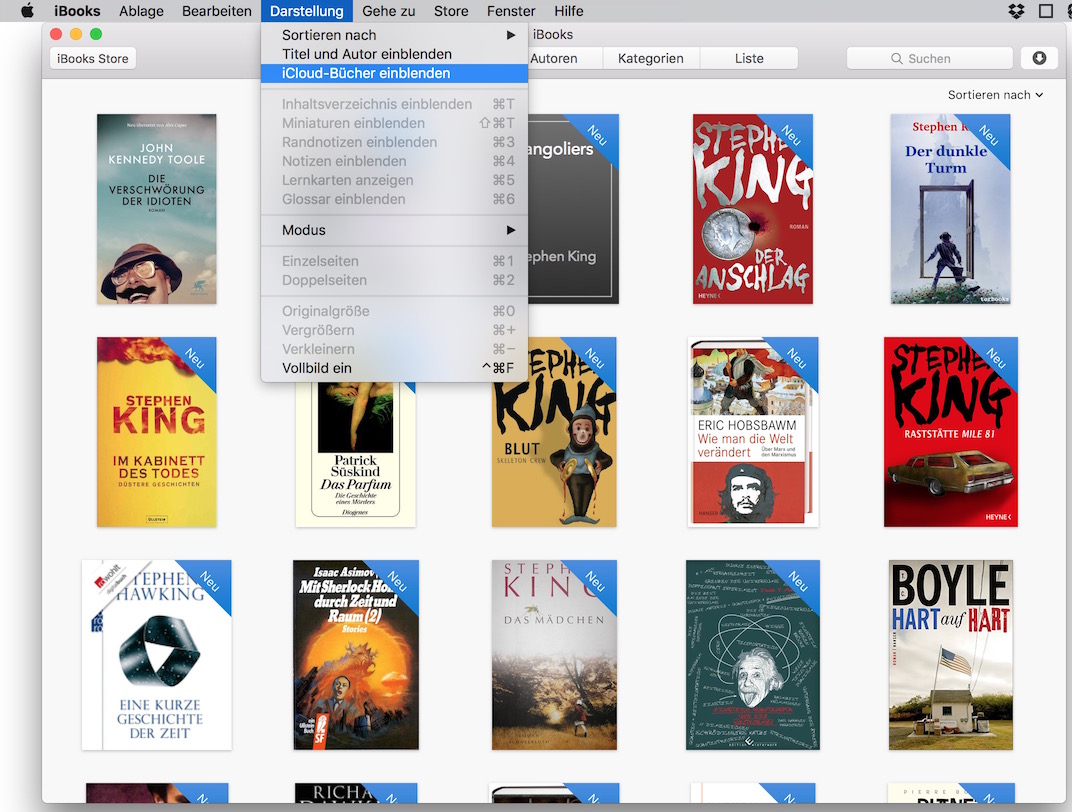
Wenn das nichts bringt, solltet Ihr einen Blick in die iCloud-Einstellungen von Mac OS X werfen: Öffnet dazu die Systemeinstellungen, wählt „iCloud“ und dort die „Optionen“ des Eintrags „iCloud-Drive“. Hier fand ich dann bei mir die Lösung: iBooks war der Cloud-Zugriff verwehrt, weshalb es nicht auf die dort gespeicherten Bücher zugreifen durfte. Mit Setzen des Hakens war das Problem dann erledigt.
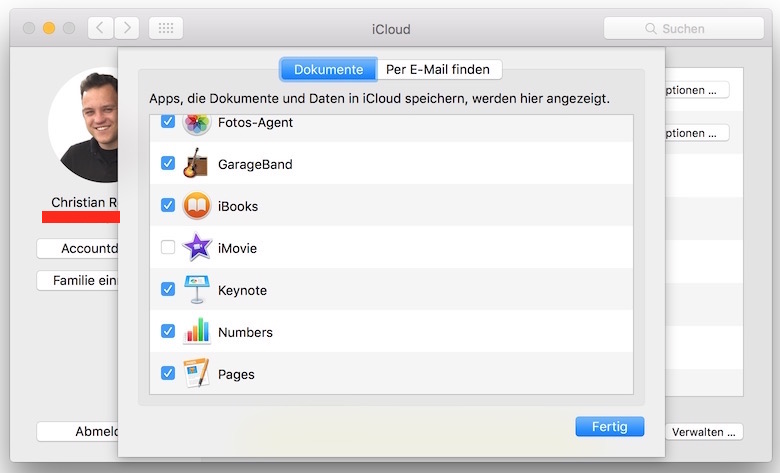
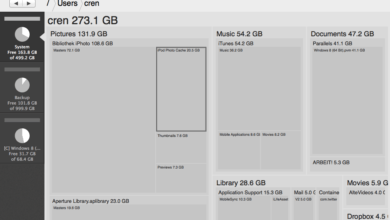
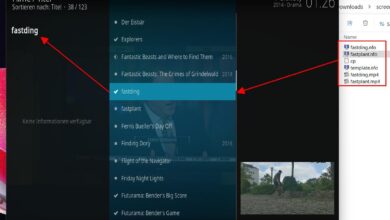

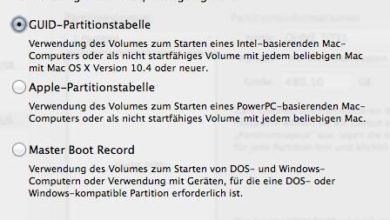

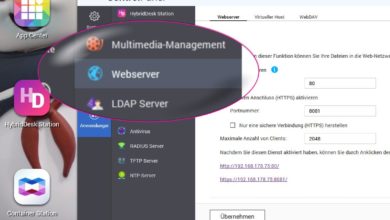


Hallo zusammen!
Leider kann ich auch nicht mehr mein iBooks laden. Ich habe alle beschriebene Schritte befolgt, doch kommt nach dem Neustart immer noch die Fehlermeldung.
Ich bin ratlos.
Ich hoffe auf eine Antwort. Ich sehe im Hintergrund das Fenster iBooks neu einzurichten und im Vordergrund weiterhin die Fehlermeldung; nicht wegklickbar.
Ich bin völlig ratlos.
Genau das selbe Problem habe ich auch!
Ich hoffe sehr, dass hier noch eine Lösung kommt, was zu tun ist…
Mit freundlichen Grüßen
Vielleicht mal iBooks in den iCloud-Einstellungen aus- und wieder einschalten? Bzw. iBooks mal abmelden und neu anmelden?
Super! Der Hinweis auf die Einstellungen/Icloud/Bücher war ein Volltreffer! Mir ist zwar völlig unklar, wer das abgeschaltet hat, aber egal!! Danke
Danke, probiert, jedoch ist es bei mir etwas anders – aber mindestens so lästig, Alles das du beschriebst funktionierte einwandfrei, auch das wieder laden von der iCloud. Doch meine FehlerBeschreibung kam wieder.
Mich fragt immer einer, ob ich wirklich das Laden des angeklinkten Buches nachladen will und beginnt ein WechselSpiel zwischen Fortfahren und Abbrechen — bis ich über Sofort beenden wieder für Ruhe sorgte.
Muss ich vielleicht die beiden Ordner —UserDefaults und —SpaceEffeciency in Containers löschen?
Danke
Gerhard
Vielen Dank, endlich funktioniert iBooks bei mir wieder und ist deutlich schneller!
Alle iCloud Bücher werden angezeigt.
Eine Frage nur noch: Im auf den Desktop zwischengespeicherten Ordner „com.apple.BKAgentService“ müssten noch einige PDF´s sein.
Wie und wo füge ich diese wieder in die App ein?
VG, Andreas
Sofern da noch PDFs und ePub drin sind: Einfach aus dem Ordner nach iBooks ziehen, fertig.